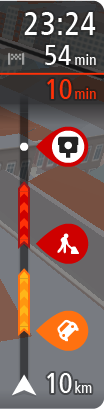
Le volet Informations d'arrivée fournit les informations suivantes :
Conseil : si votre destination se trouve dans un autre fuseau horaire, un signe plus (+) ou moins (-) s'affiche et le décalage horaire est indiqué en heures et en demi-heures dans le volet Informations sur l'arrivée. L'heure d'arrivée estimée est exprimée selon l'heure locale à destination.
- L'heure d'arrivée à destination estimée ;
- La durée du parcours jusqu'à destination à partir de votre position actuelle ;
- Un bouton de parking à côté du drapeau représentant la destination, si un parking est disponible à proximité de votre destination.
Si des arrêts sont prévus sur votre parcours, sélectionnez ce volet pour passer des informations du prochain arrêt aux informations de la destination finale.
Vous pouvez choisir les informations affichées dans le volet Informations sur l'arrivée.
Statut du service Traffic - votre Rider ne reçoit pas d'informations trafic, un symbole de trafic avec une croix apparaît sous le volet Informations sur l'arrivée.
Des symboles dans la barre fournissent les informations suivantes :
- Un parcours plus rapide, s'il y a des embouteillages sur votre parcours.
- Les arrêts sur votre parcours.
Conseil : pour supprimer rapidement un arrêt, sélectionnez-le dans la barre de parcours et utilisez le menu contextuel.
- Les stations service directement sur votre parcours.
- TomTom Traffic incidents.
- TomTom Radars et Zones de danger.
- Les aires de repos directement sur votre parcours.
Vous pouvez choisir les informations affichées sur votre parcours.
Les symboles sont indiqués dans leur ordre d'apparition sur votre parcours. Pour les incidents de la circulation, le symbole de chaque incident alterne entre le type d'incident et le retard en minutes. Sélectionnez un symbole pour afficher davantage d'informations sur un arrêt, un incident ou un radar. Si un symbole apparaît sur un autre symbole, la sélection des symboles provoque un zoom avant sur la barre de parcours et affiche chaque symbole séparément. Vous pouvez ensuite sélectionner un symbole.
Le retard total lié aux embouteillages, à la météo et aux autres incidents sur votre parcours, y compris les informations fournies par les données historiques d'utilisation de la route, est indiqué au-dessus des symboles.
Pour une liste complète des types d'incidents, voir Incidents de la circulation.
Le bas de la barre de parcours représente votre position actuelle et indique la distance qui vous sépare du prochain incident sur votre parcours. De plus, vous pouvez choisir d'afficher l'heure actuelle si vous activez le paramètre correspondant.